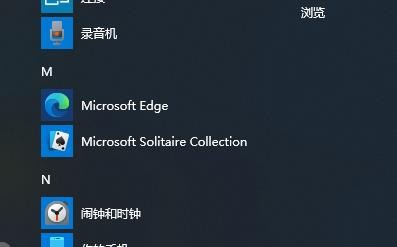1、首先我们同时按着键盘的win+r按键 打开运行界面

2、在运行界面输入 powershell 在点击确定

3、这个时候我们需要用到的是shell里面的卸载命令Get-AppxPackage *WindowsStore* | Remove-AppxPackage

4、我们把命令复制到shell界面 在按键盘的回车

5、卸载成功以后他会闪一下 最后shell变成这样 就说明卸载成功了

6、在点击开始 已经看不见Microsoft store应用了
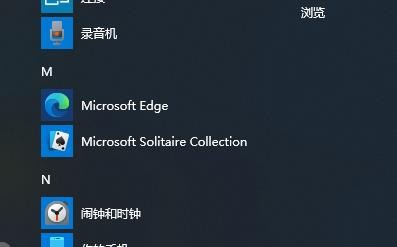
时间:2024-10-14 14:43:13
1、首先我们同时按着键盘的win+r按键 打开运行界面

2、在运行界面输入 powershell 在点击确定

3、这个时候我们需要用到的是shell里面的卸载命令Get-AppxPackage *WindowsStore* | Remove-AppxPackage

4、我们把命令复制到shell界面 在按键盘的回车

5、卸载成功以后他会闪一下 最后shell变成这样 就说明卸载成功了

6、在点击开始 已经看不见Microsoft store应用了